Hinzufügen oder Entfernen von Software
Die über das Menü erreichbare Anwendung zum Hinzufügen oder Entfernen von Software ermöglicht Ihnen das leichte Durchsuchen der Softwarebestände oder das Durchsuchen der verschiedenen Paketgruppen wie Unterhaltungsmedien oder Büroanwendungen sowie das Auswählen von Paketen zum Hinzufügen zum oder Entfernen vom System. Weitere Informationen über ein Paket, wie die Paketbeschreibung oder die Abhängigkeiten erhalten Sie, indem Sie darauf klicken. Vor dem Installieren eines Pakets können sie auch die Webseite des Softwareprojekts besuchen, um eventuell zusätzliche Details zu erhalten.
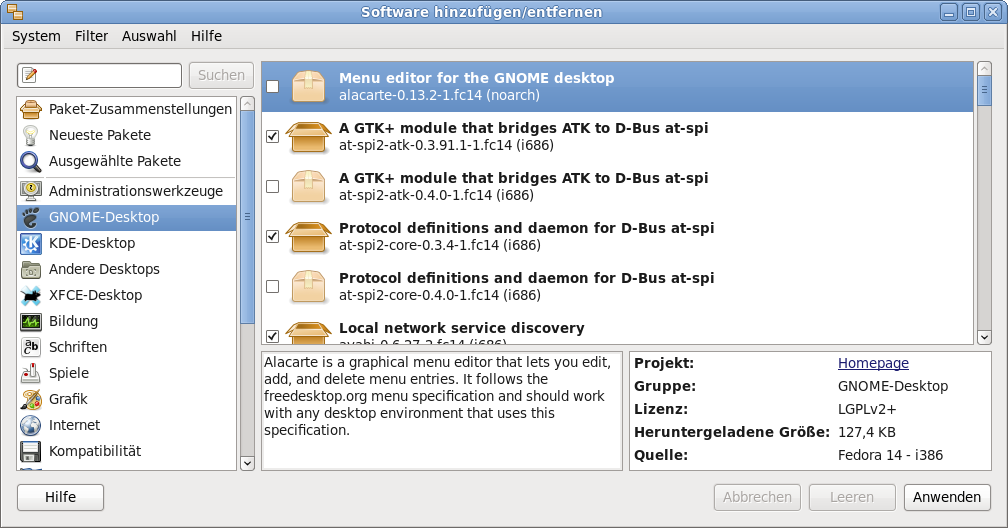
Typischerweise finden Sie einige Tausend Softwarepakete, die in verschiedenen Gruppen verfügbar gemacht werden. Die Anzahl ist wohl beeindruckend, aber unübersichtlich. Daher können Sie Filter für verschiedene Kriterien auswählen: Ist das Paket bereits installiert? Handelt es sich um eine grafische Anwendung oder eine Entwicklungssoftware? Unter welcher Lizenz wird es veröffentlicht? Weitere Informationen über Filter finden Sie in Abschnitt 3.1 ― Filter.
Eine Konfigurationsmöglichkeit für die Softwarequellen ist im Systemmenü verfügbar. Diese ermöglicht Ihnen die Aktivierung oder Deaktivierung vorhandener Softwarebestände. Sie können hier auch die Liste der Anwendungen auffrischen, um die neuesten Informationen über die in einem Softwarebestand vorhandenen Pakete anzuzeigen.
- 3.1. Filter
- 3.2. Suchen nach Software
3.1. Filter
Sie können die Anzahl der in jedem Softwarekriterium angezeigten Pakete begrenzen.
Um nur installierte oder nicht installierte Pakete anzuzeigen, wählen Sie den entsprechenden Eintrag im Menü .
Um nur Pakete anzuzeigen, die entweder über eine grafische Oberfläche oder eine Befehlszeilenschnittstelle verfügen, wählen Sie einen Filter im Menü .
Beachten Sie, dass PackageKit eine heuristische Analyse benutzt, um zu bestimmen, ob es sich bei einem Paket um eine grafische Anwendung handelt. Dies kann falsch sein, wenn ein Paket beispielsweise von gtk2+ abhängig ist.
Um nur Pakete anzuzeigen, die als freie Software gekennzeichnet sind, wählen Sie den entsprechenden Eintrag im Menü . Gegenwärtig berücksichtigt PackageKit dabei Pakete, dessen Lizenz in der Licensing-Webseite von Fedora aufgelistet sind.
3.2. Suchen nach Software
Mit dem Suchfeld und dem -Knopf können Sie nach Softwarepaketen suchen. Das Symbol innerhalb des Suchfeldes gibt an, welche Art einer Suche ausgeführt wird. Wenn Sie darauf klicken, können Sie wählen, ob nach einer im Paketnamen, der Paketbeschreibung oder im Namen einer in einem Paket enthaltenen Datei nach einer Zeichenkette gesucht werden soll.
